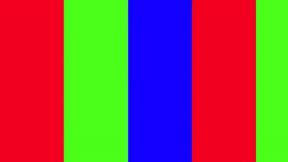Πώς να προσθέσετε πολλές φωτογραφίες και βίντεο στις ιστορίες του Instagram
Miscellanea / / November 29, 2021
Οι εποχές που το ανέβασμα πολλών ιστοριών στο Instagram ήταν μια κουραστική εργασία πέρασαν. Δεν χρειάζεται πλέον να περιμένετε να μεταφορτωθεί πλήρως η πρώτη εικόνα για να προσθέσετε άλλες φωτογραφίες και βίντεο.

Γιατί ρωτάς? Καλά, Το Instagram μόλις κυκλοφόρησε μια υπέροχη λειτουργία στο Android που σας επιτρέπει να ανεβάσετε πολλές φωτογραφίες και βίντεο σε ιστορίες Instagram. Μπορείτε να ανεβάσετε έως και 10 φωτογραφίες ή βίντεο ή συνδυασμό και των δύο. Το Instagram έχει αυτή τη δυνατότητα για αναρτήσεις από πέρυσι. Και, ευτυχώς, είναι τώρα διαθέσιμο για ιστορίες.
Σημείωση: Η λειτουργία θα είναι σύντομα διαθέσιμη και για iOS.
Είμαστε σίγουροι ότι πρέπει να έχετε χρησιμοποιήσει τις Πολλαπλές φωτογραφίες χαρακτηριστικό σε αναρτήσεις στο Instagram τουλάχιστον μία φορά. Σε περίπτωση που δεν το έχετε και δεν ξέρετε πώς να το κάνετε, μην ανησυχείτε. Καλύψαμε και τα δύο σε αυτήν την ανάρτηση.
Ας ξεκινήσουμε πρώτα με τις ιστορίες.
Ανεβάστε πολλές φωτογραφίες και βίντεο στις ιστορίες του Instagram
Νωρίτερα, για να προσθέσετε σε μια υπάρχουσα ιστορία Instagram, έπρεπε πρώτα να ανεβάσετε μία φωτογραφία ή ένα βίντεο. Μετά από την προσθήκη της ιστορίας, μόνο τότε θα μπορούσατε να προσθέσετε άλλη. Ωστόσο, αυτό δεν ισχύει τώρα. Αν και μπορείτε ακόμα να το κάνετε με τον παλιό τρόπο, το Instagram το έχει διευκολύνει.
Ακολουθήστε αυτά τα βήματα:
Βήμα 1: Βεβαιωθείτε ότι έχετε την πιο πρόσφατη εφαρμογή Instagram. Εάν υπάρχει διαθέσιμη ενημέρωση, ενημερώστε την εφαρμογή Instagram πριν προχωρήσετε περαιτέρω.
Βήμα 2: Εκκινήστε την εφαρμογή Instagram. Πατήστε το εικονίδιο Κάμερα στην επάνω αριστερή γωνία για να ανοίξετε την οθόνη ιστορίας. Στην οθόνη ιστορίας, πατήστε το εικονίδιο Gallery που υπάρχει στο κάτω μέρος.


Βήμα 3: Στη συνέχεια, στην επόμενη οθόνη, πατήστε το κουμπί «Επιλογή πολλών φωτογραφιών» στην επάνω δεξιά γωνία. Τα εικονίδια επιλογής θα εμφανίζονται στην επάνω δεξιά γωνία κάθε φωτογραφίας. Πατήστε τις φωτογραφίες που θέλετε ανεβάστε στην ιστορία σας. Πατήστε ξανά για να αποεπιλέξετε μια φωτογραφία.
Σημείωση: Επιλέξτε τις φωτογραφίες με τη σειρά που θέλετε να τις ανεβάσετε. Δεν μπορείτε να αλλάξετε τη σειρά στην επόμενη οθόνη.

Βήμα 4: Αφού επιλέξετε τις φωτογραφίες, πατήστε το κουμπί Επόμενο στο κάτω μέρος. Τώρα μπορείτε να προσθέσετε αυτοκόλλητα, κείμενο και άλλα δημιουργικά πράγματα σε κάθε φωτογραφία ανεξάρτητα. Μόλις το άλμπουμ ιστορίας σας είναι έτοιμο, πατήστε ξανά το κουμπί Επόμενο στο κάτω μέρος.
Επαγγελματική συμβουλή: Κατά τη μεταφόρτωση φωτογραφιών, τσιμπήστε τις φωτογραφίες για μεγέθυνση και σμίκρυνση.


Βήμα 5: Πατήστε το κουμπί Κοινή χρήση δίπλα στην ιστορία σας για να τα ανεβάσετε. Σε περίπτωση που θέλετε να μοιραστείτε αυτές τις φωτογραφίες με τους φίλους σας, πατήστε το κουμπί Αποστολή δίπλα στο όνομα του φίλου σας.

Προσθέστε πολλές φωτογραφίες και βίντεο σε αναρτήσεις στο Instagram
Όπως υποσχεθήκαμε, θα μοιραστούμε και αυτήν την συμβουλή. Ολοι το ξέρουμε αυτό Οι εικόνες μεταφέρουν καλύτερα συναισθήματα. Και αυτό είναι το νόημα του Instagram. Επομένως, αντί για μία φωτογραφία ή ένα βίντεο, γιατί να μην ανεβάσετε πολλές φωτογραφίες ή βίντεο σε μια ανάρτηση; Οσοι περισσότεροι τόσο το καλύτερο.
Παρόμοια με τις ιστορίες, μπορείτε να ανεβάσετε έως και 10 φωτογραφίες ή βίντεο σε μία ανάρτηση.
Δείτε πώς να το κάνετε.
Βήμα 1: Ανοίξτε την εφαρμογή Instagram στο τηλέφωνό σας. Στην αρχική οθόνη, πατήστε το εικονίδιο Προσθήκη στο κάτω μέρος.

Βήμα 2: Πατήστε την καρτέλα Gallery. Στη συνέχεια, πατήστε το εικονίδιο Πολλαπλές φωτογραφίες που υπάρχει στην κάτω δεξιά γωνία της τρέχουσας φωτογραφίας.


Βήμα 3: Επιλέξτε φωτογραφίες πατώντας πάνω τους. Ένας αριθμός θα εμφανίζεται δίπλα σε κάθε επιλεγμένη φωτογραφία. Αυτή είναι η σειρά με την οποία θα ανέβουν. Πατήστε Επόμενο στην κορυφή.

Βήμα 4: Τώρα μπορείτε να προσθέσετε φίλτρα και να αναδιατάξετε τις φωτογραφίες σας. Μπορείτε επίσης να αφαιρέσετε μια φωτογραφία από την επιλογή σας. Για να αναδιατάξετε τις φωτογραφίες, κρατήστε τη φωτογραφία και μετακινήστε τη στη νέα σειρά. Για να διαγράψετε μια φωτογραφία, κρατήστε ξανά τη φωτογραφία και σύρετέ την προς τα πάνω προς το εικονίδιο Διαγραφή.

Βήμα 5: Μόλις είστε ικανοποιημένοι με το άλμπουμ ανάρτησής σας, πατήστε το κουμπί Επόμενο στο επάνω μέρος. Στη συνέχεια, δώστε μια λεζάντα ή προσθέστε ετικέτα σε άτομα όπως εσείς συνήθως. Τέλος πατήστε το κουμπί Κοινή χρήση.


Υπόδειξη: Για να προβάλετε πολλές φωτογραφίες σε μια ανάρτηση στο Instagram, σύρετε προς τα αριστερά για να μεταβείτε στην επόμενη φωτογραφία.
Περισσότερες συμβουλές για το Instagram
Αλλάξτε το Instagram Story
Κατά την προβολή ιστοριών, δεν χρειάζεται να περιμένετε να αλλάξει η τρέχουσα εικόνα για να δείτε άλλες ιστορίες. Απλώς αγγίξτε την οθόνη μία φορά για να δείτε την επόμενη φωτογραφία στην ίδια ιστορία. Σε περίπτωση που θέλετε να παραλείψετε την τρέχουσα ιστορία, σύρετε προς τα αριστερά για να μετακινηθείτε σε μια άλλη.
Προσθέστε GIF στις Ιστορίες σας
Τα GIF είναι ένα βήμα μπροστά όσον αφορά τη μετάδοση συναισθημάτων. Αυτοί κυβερνούν τον κόσμο. Αυτοί είναι παντού. Ακόμα και στο Instagram.
Σε περίπτωση που δεν το ξέρατε, μπορείτε να προσθέσετε GIF στις ιστορίες σας. Για να το κάνετε αυτό, επιλέξτε τη φωτογραφία που θα προσθέσετε στην ιστορία σας. Στην οθόνη επεξεργασίας, πατήστε το εικονίδιο αυτοκόλλητου. Στη συνέχεια, πατήστε το εικονίδιο GIF από τη λίστα με τα αυτοκόλλητα.


Αναζητήστε το GIF που θέλετε να ανεβάσετε και πατήστε το μία φορά για να το εισαγάγετε. Τέλος, πατήστε το κουμπί «Αποστολή σε» για να το ανεβάσετε στην ιστορία σας.

Θέλεις κι άλλο?
Το Instagram συνεχίζει να προσθέτει τακτικά νέα χαρακτηριστικά τόσο σε ιστορίες όσο και σε κανονικές αναρτήσεις. Αυτοί πρόσφατα εισήγαγε τη λειτουργία εστίασης που θολώνει το φόντο για να δημιουργήσει εκπληκτικές εικόνες πορτρέτου.
Ποιο άλλο χαρακτηριστικό ανυπομονείτε; Ενημερώστε μας στα σχόλια παρακάτω.